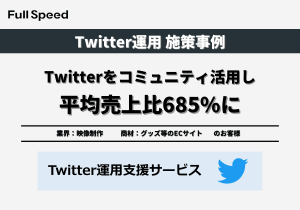Twitterのインスタントウィンキャンペーンってなに?仕組みや種類、事例を解説!
Twitterモーメントとは?見方と作り方を覚えて活用しよう!
公開日:2017年12月08日
最終更新日:2024年12月20日

2016年9月末から一般ユーザーの利用が開始されたTwitterの「モーメント」機能。以前はアプリからも作成可能でしたが、2018年10月からWeb版(twitter.com)でしか作成できない仕様となり、「廃止されたのか」と疑問に思っている方や「機能自体知らない」という方も多いのではないでしょうか。
そこでこの記事では、個人の情報収集・発信としてはもちろん、企業のプロモーション方法としても使える、汎用性の高いモーメント機能の概要と見方・作り方を改めて詳しくご紹介します。
↓【無料DL】「バズから紐解くTwitter運用法」をダウンロードする
目次
Twitter「モーメント」機能とは何なのか?
2016年9月に全ユーザーに向けてリリースされたモーメントとは、簡潔にまとめると「指定のツイートをまとめる機能」のことです。この「指定のツイート」は、自身のツイートだけでなく他人のツイートも含まれます。今この瞬間(moment)に起きていることを簡単に共有できる、という由来でこの名前が付けられたようです。
Twitterは気軽に投稿できるという特徴から、即時性が強い傾向にあります。さらにおすすめトレンドもユーザーの興味関心に合わせてカスタマイズされるため、「本当に今話題になっているもの」が若干捉えづらい傾向がありました。その現状をカバーするために登場したのが、最新トピックをジャンル別に見られるモーメント機能です。
モーメントを見る方法
モーメントは、おすすめ、ニュース、スポーツなどジャンル別に関連するツイートを閲覧することができます。PC上でブラウザを通して閲覧する場合と、スマートフォン用アプリで見る場合では場所が少し異なります。
PCブラウザで見る場合
左側のメニューバーから「話題を検索」タブ をクリックすると、「ニュース」「スポーツ」「エンターテイメント」などのカテゴリが表示されます。閲覧したいカテゴリをクリックすると、公開されているモーメントの一覧に遷移します。
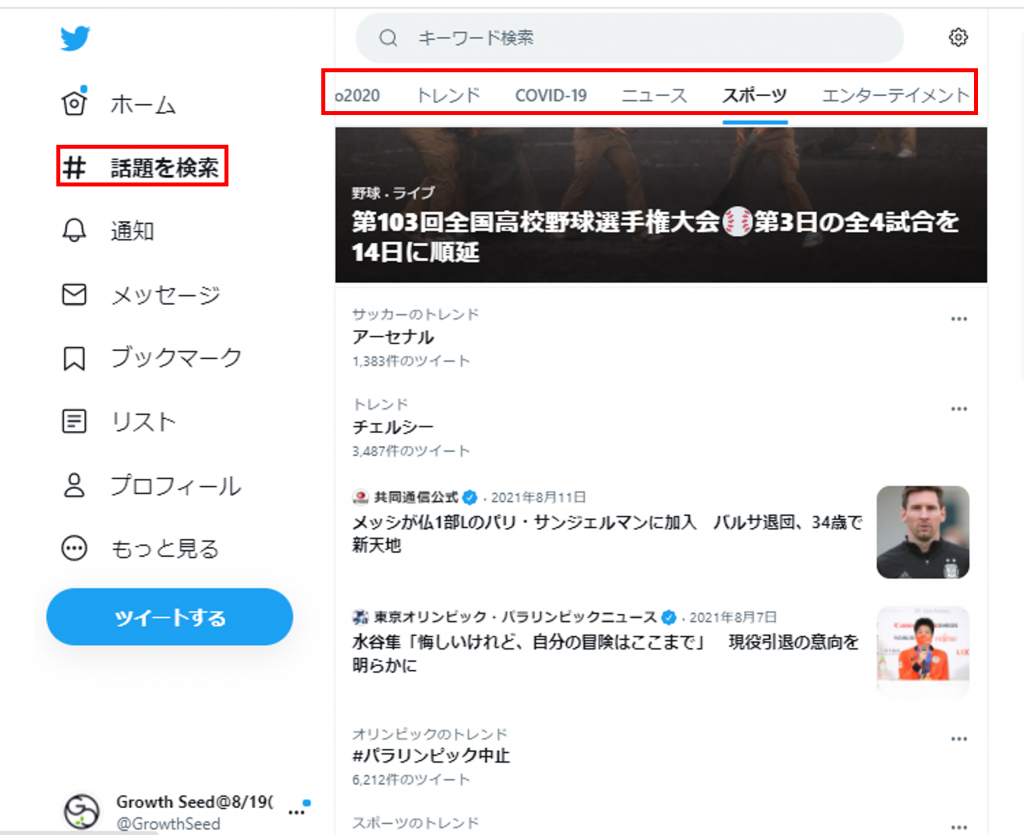
各カテゴリのモーメント一覧には、そのカテゴリでトレンドになっているキーワードと共にモーメントが表示されます。特定のモーメントをクリックすると、まとめられたツイートを見ることができます。
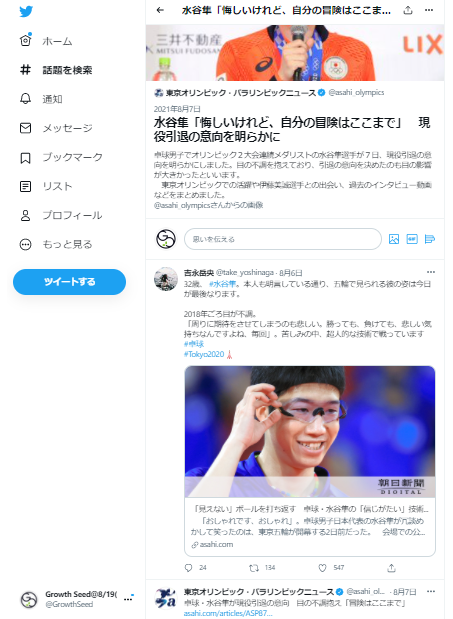
また、特定のアカウントのモーメントを見るには、そのアカウントのプロフィール画面に入り、「…」マークをクリックします。「モーメントを表示」を選択するとモーメント一覧が表示されます。
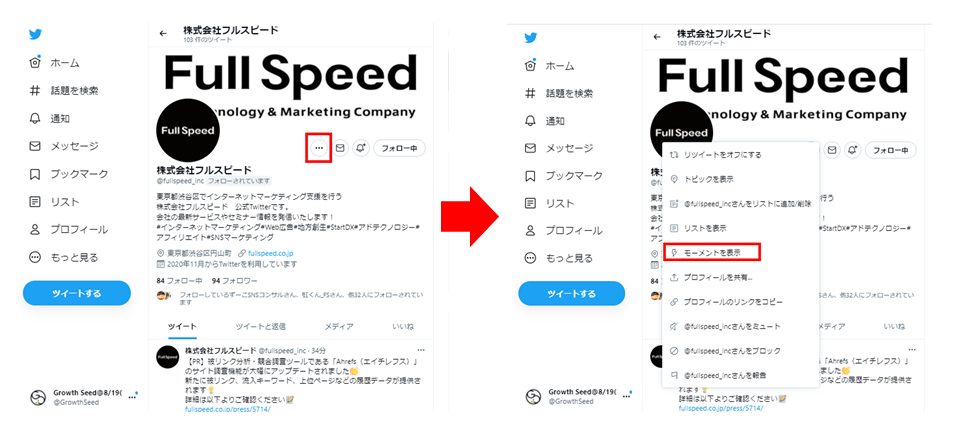
モーメントの共有ボタンをクリックすると、自身のツイートで引用したり、モーメントのリンクをコピーしたりすることもできます。個々のツイートは、他のツイートと同様にいいねやリツイート、コメントが可能です。
モバイルアプリで見る場合
トップ画面下部のメニューバーから虫眼鏡マークをタップすると、PCブラウザ版と同じく「ニュース」「スポーツ」「エンターテイメント」などのカテゴリが表示されます。
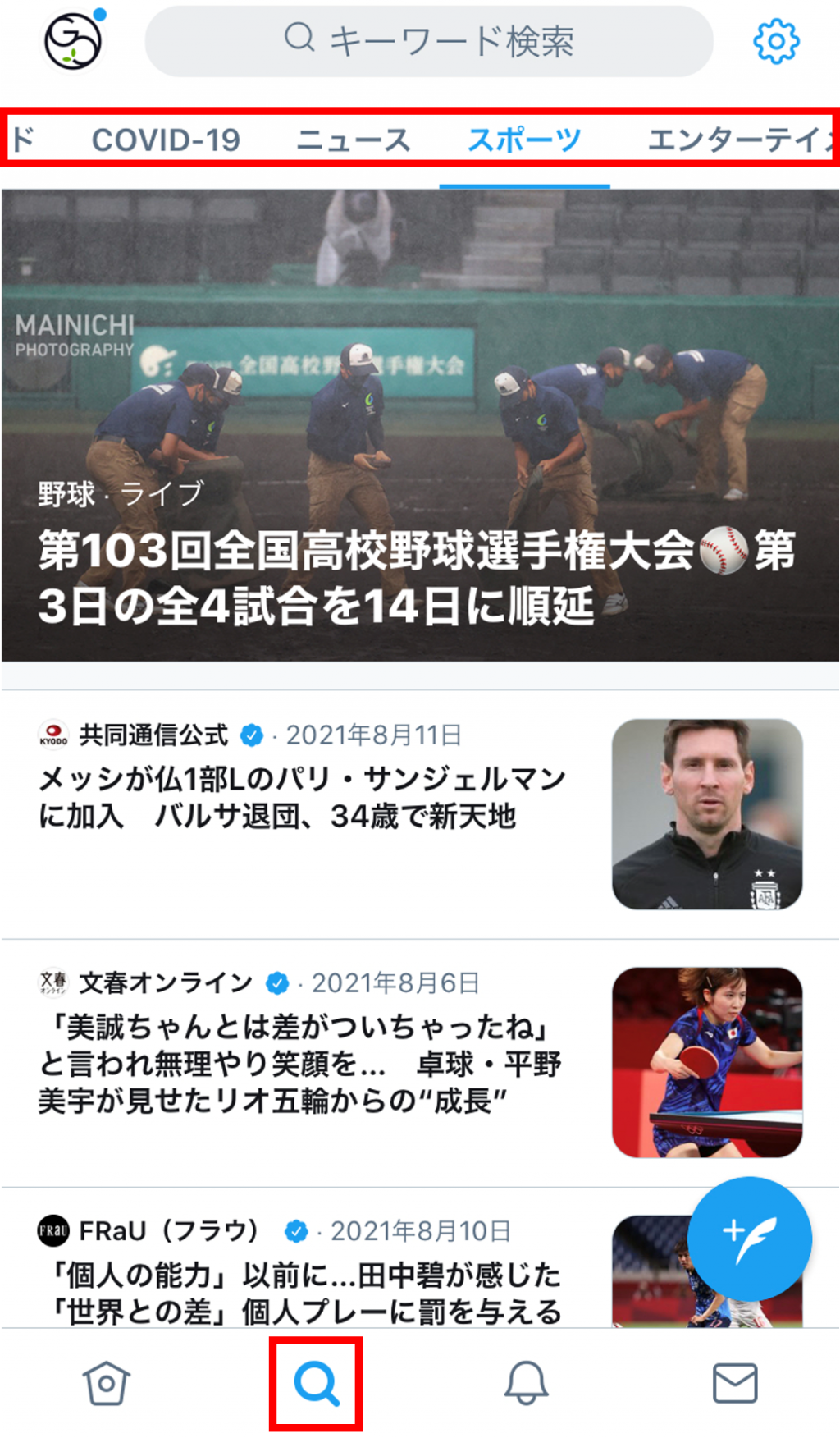
閲覧したい特定のカテゴリをタップすると、そのカテゴリのトレンドキーワードとモーメントが一覧で表示されます。
また、特定のアカウントのモーメントを見る場合は、そのアカウントのプロフィール画面に入り、右上の「…」マークをタップし、「モーメントを表示」を選択します。
自分のアカウントのモーメントも同様の手順で見ることができます。
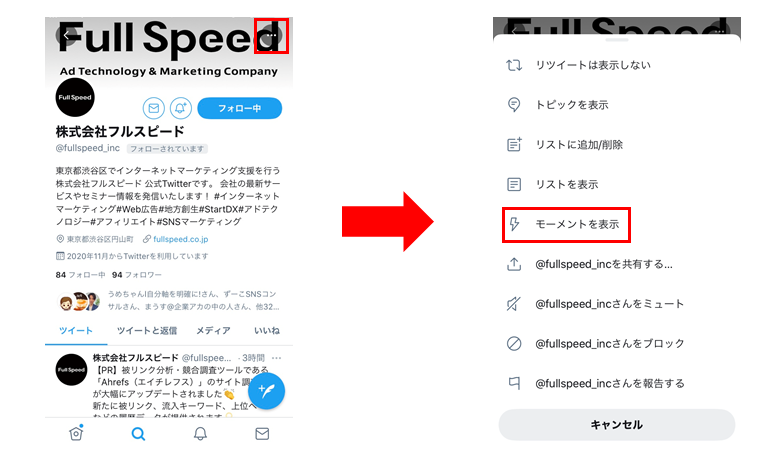
モーメントを作る方法
モーメントは誰でも作ることができますが、現在はWeb版Twitterからの作成のみ可能で、アプリから作成することはできません。
ツイートの収集方法
作成の第一段階としてまずツイートの収集が必要です。最初に、目的によって異なる、ツイートの収集方法についてご紹介します。
自分がいいね!したツイート
ジャンルを問わず、自分の好みや覚えておきたいと思ったことをまとめ、共有するときに使われることが多いようです。ただし、いいね!したものの中から特定のキーワードを検索して表示することは出来ないため、過去にさかのぼる手間がかかるというデメリットがあります。
特定アカウントのツイート
指定したアカウントのツイートのみを表示し、その中から選択することが出来ます。芸能人やインフルエンサーなどの特定の人物の発言や、企業アカウントから発信されるお知らせをまとめる際に便利です。ただし、こちらも時系列の先頭または末尾から順に表示されるため、多少の手間がかかります。また自分のアカウントを表示し、投稿したツイートをまとめることもできます。
特定のキーワード、ハッシュタグが含まれているツイート
指定のキーワードやハッシュタグが含まれているツイートを表示します。ニュースに関連する語句や、テレビ番組名、Twitter上でトレンドになっているハッシュタグの内容など、速報性の高い事象をまとめて紹介するときに使われることが多いようです。
TweetDeckのコレクションID
複数のアカウントのタイムラインをまとめて表示し管理することのできるTweetDeckでは、任意のツイートをまとめた「コレクション」を作成できます。予めTweetDeckで作成したコレクションをモーメントとして保存することも可能です。
以上の4つを踏まえた上で、実際にモーメントを作ってみましょう。
PCブラウザでの作成手順
左側のメニューバーから「もっと見る」をクリックし、「モーメント」タブ をクリックすると自分のアカウントのモーメント一覧が表示されます。新しいモーメントの作成や過去のモーメントの編集・削除はここから行うことができます。
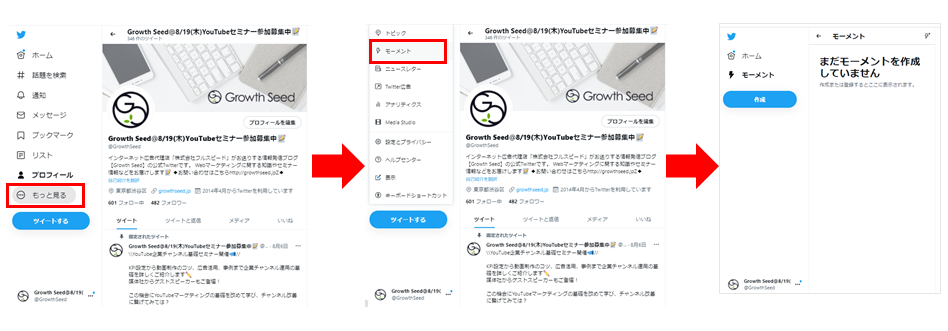
「作成」ボタンを選択すると新規作成画面が表示されます。カバー画像、タイトルを設定し、既述の4つのツイート収集方法でモーメントに追加するツイートを選択します。1つの検索方法で一通りツイートを選び終えたあと、別の検索方法でツイートを選ぶことも可能です。
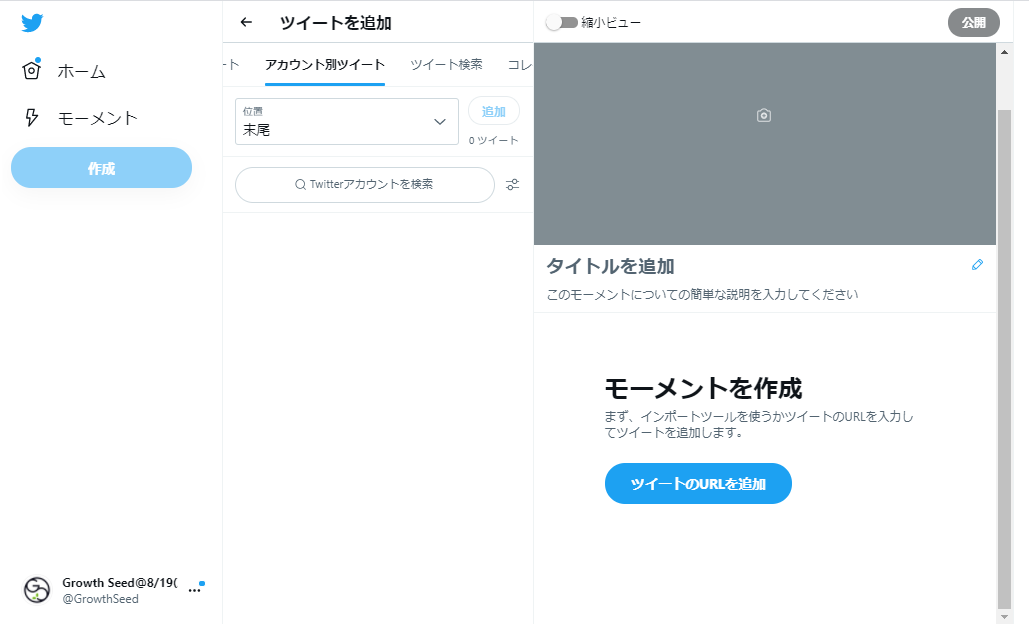
右側にプレビューが表示されるので、確認しながら作成しましょう。右上の「公開」をクリックすると作成完了です。
企業の活用事例
事例1:セブンイレブン
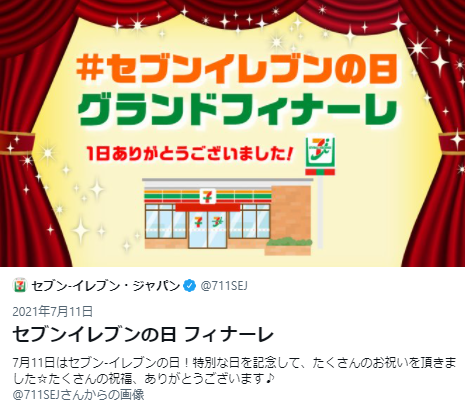
モーメントURL:https://twitter.com/i/events/1414155089376202757
7月11日を「セブンイレブンの日」として、ハッシュタグ「#セブンイレブンの日」を含むツイートやお祝いメッセージを投稿したツイートを複数のモーメントにまとめています。リツイートなどで単発でも紹介しつつ、モーメントとして改めてまとめて紹介することで、企画自体の話題性を持続させました。また、一般のユーザーの投稿もまとめたことで、親近感を高めることに繋がっています。
事例2:タカラトミー
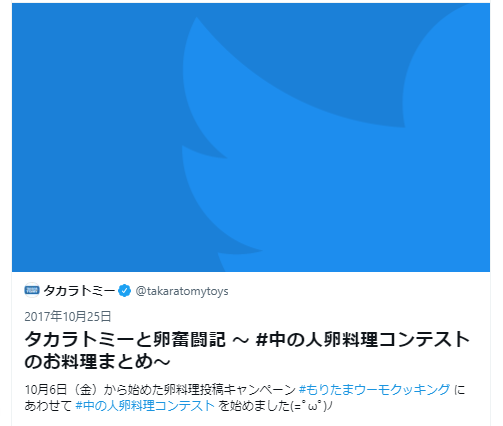
モーメントURL:https://twitter.com/i/moments/917607394959486976
タカラトミーの自社商品「うまれて!ウーモ」が卵から生まれる人形であることから、イセ食品の「森のたまご」と共同で開催された料理企画です。もともとは一般ユーザー対象でしたが、結果として他の企業の公式アカウントの担当者も参戦した大規模な企画となりました。舞台裏に加え、各企業の料理写真、一般ユーザーの声などもまとめたボリュームのあるモーメントとなっており、1つのブログ記事のような読みごたえがあります。
事例3:BuzzFeed Japan

モーメントURL:https://twitter.com/i/events/1400634695260413957
BuzzFeedの日本公式Twitterアカウントは常にユニークな情報を発信し続けており、モーメントを最も積極的に活用しています。基本形としては、同一テーマで投稿した内容をまとめる、いわば「ネタ帳」。モーメントは1つ1つのツイートそれぞれを「いいね!」することも出来るため、最後にまとめて発信することでそれぞれのツイートのエンゲージメント率を高める効果もあります。
まとめ
モーメントは情報収集としても情報発信としても使えるキュレーションメディアのような側面だけでなく、Twitterの特性である即時性の高さも併せ持つ、ポテンシャルの高い機能です。企業アカウントでも活用できていない場合が多いため、この機会にマーケティングツールとしてぜひ使いこなしてみてください!
↓【無料DL】「バズから紐解くTwitter運用法」をダウンロードする
Twitterコンサルティングサービスのご紹介┃株式会社フルスピード
株式会社フルスピードはTwitter社の認定代理店です。そのため、Twitterに関する仕様変更等の重要な情報を素早くキャッチし、お客様に共有することができます。過去にお手伝いさせていただきました企業様のTwitterアカウント経由で、平均売上685%を達成した実績もございます。
弊社にはTwitter社専任の担当者が常任しているため、イレギュラーな事象やトラブル発生時の窓口対応についてもお任せいただけます。Twitter運用に関するお悩みを抱えておられる企業様はぜひ弊社にお問い合わせください。
-

-

Twitter Blue(X Premium)とは?利用メリット・機能一覧・月額料金など解説
- SNS運用
-

【2025年最新】X(旧Twitter)アルゴリズム解説!おすすめタイムラインに表示する方法!
-

Instagramガイドラインに沿った効果的なキャンペーン方法
- SNSキャンペーン
- SNSマーケティング
- SNS運用
-

TwitterからXになった理由と目的とイーロンマスク改革の遍歴まとめ
- 最新ニュース
-

Twitter版Clubhouse「Spaces(スペース)」の機能と利用方法、企業活用の可能性まで
- SNSマーケティング
- SNS運用

-

XのDMとは?送り方・送れない時の原因・DM解放と既読通知の設定方法まとめ!
-

【2025年最新】SNSの利用者数とユーザー属性や特徴まとめ
- SNSマーケティング
-

【新リポスト】Instagramの再投稿とは?特徴・性能・メリット・使い方を紹介!
- 最新ニュース
-

【図解】Facebook広告の出し方を分かりやすく解説(2025年最新)
- SNS広告
-

Facebookページの作成方法と運用方法のコツを解説!(企業向け)
- SNSマーケティング
- SNS運用
-

Meta社、Meta AIの日本における段階的リリースを公式発表!
- 最新ニュース
-

TikTokトレンド大賞2025、大賞と各部門賞の結果まとめ(このトレンドから、新しいカルチャーがはじまる。)
- TikTok
- 最新ニュース
-

TikTok、日本の月間アクティブユーザー数が4,200万を突破!
- TikTok
- 最新ニュース
-
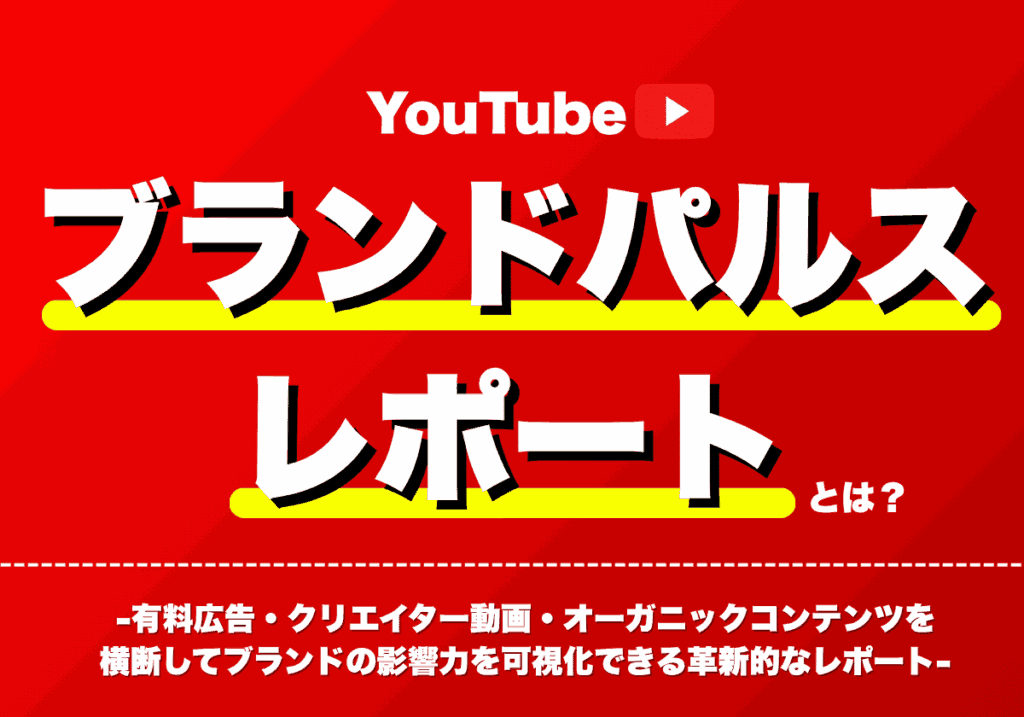
ブランドパルスレポートとは?解決できる課題・測定指標・活用方法まとめ!
- Youtube
- 最新ニュース
-
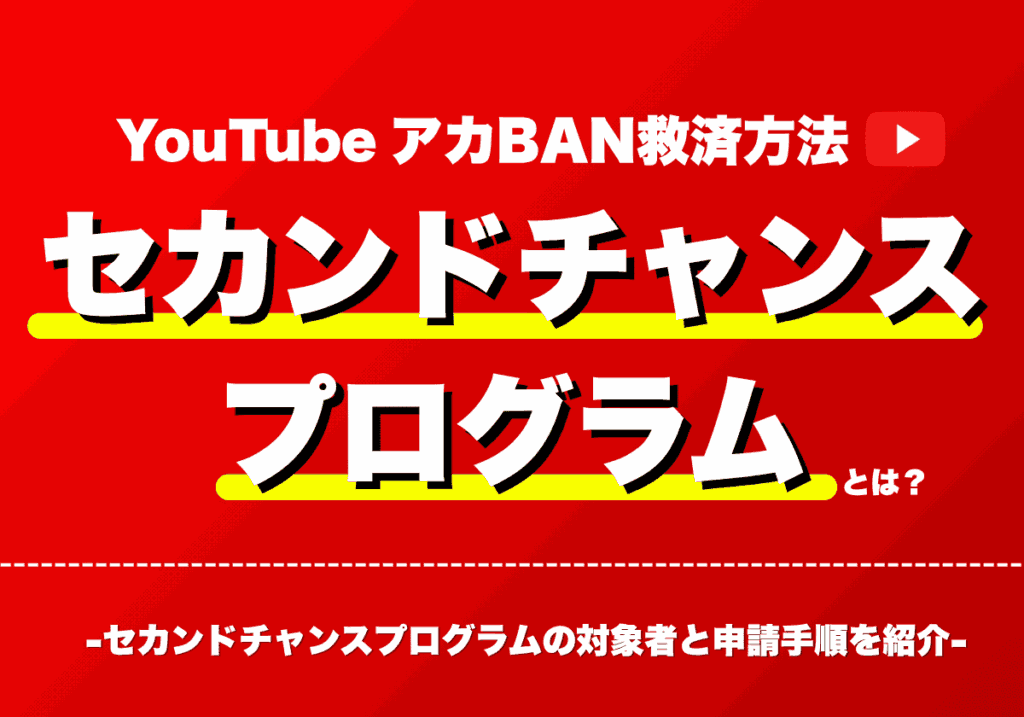
YouTubeのアカウント停止の復活方法「セカンドチャンス」プログラムとは?対象者と申請手順を紹介
- Youtube
- 最新ニュース